jpg怎么转pdf
将JPG图片转换为PDF文件可以通过多种方法实现,以下是几种常见且高效的操作方式:
方法1:使用Windows内置功能 1. 选中需要转换的JPG文件(可多选) 2. 右键点击选择"打印" 3. 在打印机选项中选择"Microsoft Print to PDF" 4. 设置页面布局和方向 5. 点击"打印"并选择保存位置
方法2:使用macOS预览功能 1. 用预览应用打开JPG文件 2. 点击菜单栏"文件"-"导出" 3. 在格式选项中选择"PDF" 4. 调整质量设置(如需要) 5. 点击"保存"
方法3:在线转换工具 1. 访问可靠在线转换网站如Smallpdf或iLovePDF 2. 上传JPG文件 3. 等待文件处理完成 4. 下载生成的PDF文件
方法4:使用专业软件 - Adobe Acrobat:文件-创建-PDF from File - Photoshop:文件-自动-PDF演示文稿 - 其他专业PDF工具如Foxit、Nitro等
注意事项: - 多张JPG合并时注意调整顺序 - 高分辨率图片可能导致PDF文件过大 - 敏感文件建议使用本地工具处理 - 检查转换后的PDF是否保持原始质量
进阶技巧: - 批量转换可使用命令行工具如ImageMagick - 需要OCR识别可使用专业PDF软件 - 调整PDF参数可优化文件大小
jpg转pdf的免费在线工具推荐?
推荐5个高质量且完全免费的在线JPG转PDF工具:
Smallpdf (smallpdf.com/jpg-to-pdf) - 无需注册 - 支持批量转换最多20个文件 - 提供压缩选项控制输出文件大小 - 转换后文件24小时后自动删除
iLovePDF (ilovepdf.com/jpg_to_pdf) - 可调整图片排序 - 支持设置PDF页面方向(横向/纵向) - 允许添加页边距 - 最大支持100MB文件
PDF24 Tools (tools.pdf24.org/zh/images-to-pdf) - 完全离线处理(在浏览器中完成) - 可自定义输出PDF尺寸 - 支持添加多页合并 - 提供多种页面布局选项
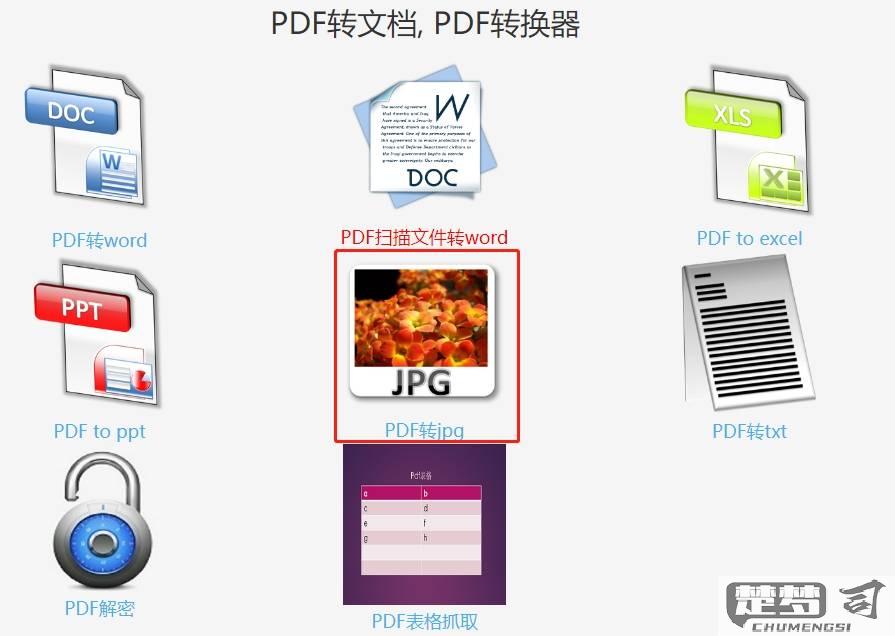
Online2PDF (online2pdf.com/convert-jpg-to-pdf) - 支持同时转换多种图片格式 - 可设置PDF密码保护 - 允许调整图片质量 - 最大支持100个文件同时处理
Zamzar (zamzar.com/convert/jpg-to-pdf/) - 通过邮件接收转换文件 - 支持超过1200种格式转换 - 提供API接口 - 文件保留24小时
使用建议: - 处理敏感文件建议选择PDF24这类离线工具 - 需要批量处理时iLovePDF更高效 - 对文件大小有要求可用Smallpdf的压缩功能 - 所有工具都建议在转换完成后立即下载并清除浏览器缓存
如何批量将jpg图片转换为pdf文件?
批量将JPG图片转换为PDF文件可通过多种工具和方法实现,以下是几种高效且易操作的方案:
1. 使用Adobe Acrobat(付费专业版) - 打开Adobe Acrobat DC - 点击菜单栏「工具」→「创建PDF」 - 选择「多个文件」→「添加文件」或直接拖入JPG文件夹 - 调整图片顺序后点击「合并」生成PDF - 通过「文件」→「另存为」选择保存位置
2. 使用Windows内置打印功能(免费) - 全选所有JPG图片(Ctrl+A) - 右键选择「打印」→ 在照片打印窗口选择「Microsoft Print to PDF」 - 设置布局(建议选择「全页照片」) - 点击「打印」并命名输出PDF文件
3. 使用macOS预览应用(免费) - 全选JPG图片后用「预览」打开 - 左侧边栏拖动调整图片顺序 - 点击菜单栏「文件」→「导出为PDF」 - 设置质量参数(推荐300dpi以上)
4. 使用Python脚本(自动化方案)
`python
from PIL import Image
import os
def convert_folder_to_pdf(input_folder, output_path):
images = []
for file in sorted(os.listdir(input_folder)):
if file.lower().endswith('.jpg'):
img_path = os.path.join(input_folder, file)
images.append(Image.open(img_path).convert('RGB'))
if images:
images[0].save(output_path, save_all=True, append_images=images[1:])
print(f"生成PDF完成: {output_path}")
convert_folder_to_pdf('./jpg_images', './output.pdf')
`
5. 在线工具推荐(适合少量文件) - Smallpdf(https://smallpdf.com/jpg-to-pdf) - iLovePDF(https://www.ilovepdf.com/jpg_to_pdf) - 注意:敏感图片不建议使用在线工具
注意事项 - 保持原始分辨率:建议图片分辨率不低于300dpi - 文件命名规范:按「001.jpg」格式命名可确保正确排序 - 批量处理上限:单次建议不超过200张图片 - 输出质量:PDF设置中选择「高质量打印」选项 - 安全处理:机密文件建议使用本地工具
进阶技巧 - 添加页眉页脚:使用PDF编辑器后期加工 - 压缩PDF:通过「缩小文件大小」功能优化 - 加密保护:转换后添加密码限制编辑/打印
jpg转pdf后如何保持图片质量?
将JPG图片转换为PDF时保持原始质量的关键在于选择正确的转换工具和参数设置:
使用专业转换工具 - Adobe Acrobat Pro:在导出设置中选择"高质量打印"选项 - 在线工具如Smallpdf或iLovePDF:勾选"保持原始质量"选项 - 开源工具ImageMagick:使用命令
convert -quality 100 input.jpg output.pdf分辨率设置 - 确保输出分辨率不低于300dpi - 在Photoshop等软件中转换时,取消勾选"降低分辨率"选项 - 检查PDF创建对话框中的"图像质量"滑块,设置为100%
色彩模式选择 - 对于照片类图片,使用CMYK色彩模式 - 对于屏幕截图等,使用RGB模式 - 避免使用索引色模式
文件格式优化 - 选择PDF/X-4标准以获得最佳图像保真度 - 避免使用"减小文件大小"选项 - 在高级设置中禁用JPEG重新压缩
批量转换注意事项 - 使用相同参数处理所有图片 - 检查第一张输出结果的质量后再继续批量处理 - 考虑为不同尺寸图片创建不同的预设
验证转换质量的方法: - 将PDF放大到400%查看边缘清晰度 - 使用颜色取样器工具检查色值是否改变 - 比较原始JPG和PDF的文件大小差异(质量无损转换时差异应小于5%)
常见问题解决方案: - 出现马赛克:提高压缩质量设置 - 颜色偏差:检查色彩配置文件和渲染方法 - 文件过大:改用ZIP而不是JPEG压缩
